
スマホやデジカメで撮影した写真を、あっという間に自動補正してくれるサービスの紹介です。
ちなみにサービスの利用は完全に無料!
撮影テクニックや専用の小道具等がなくても、自動補正を使えばどんな写真もきれいにすることができます。
こんな人のお役に立てる記事です。

みんなのブログの写真は、なんであんなにきれいなんだろう?
写真を撮るのが下手な自分でも何とかなったりしないかなぁ。
ブログに載せる写真は3秒で自動補正【簡単・安心・無料】
早速ですが、スマホで撮影した写真を今回紹介するツールで自動補正してみました。
補正前の元の写真

補正後の写真

補正する前の写真も、それ1枚だけ見ればとくに問題は感じません。
ですが、こうやって2枚並べてみると違いがよくわかりますね。
補正後の写真と比較すると、元の写真はなんだか画像が暗くてパッとしません。
で、早速本題。
今回僕が使用したのはこちらのサービスです。
ACbeautify

ACbeautifyは、「簡単」「安心」「無料」の3拍子が揃ったとても便利なサービス。
専門知識が全くない初心者でも簡単に使えます。
特徴を簡単にまとめてみました。
| 簡単 |
|
🔰使い方は簡単!撮った写真をドロップするだけ 🔰複雑な設定は一切なし!人が見てきれいだと思う写真に自動補正 🔰異なる2パターンの補正を行ってくれるので、好みの写真を選ぶだけ |
| 安心 |
|
✔画像データは24時間で自動的に完全消去 ✔専用ソフトのダウンロードは不要!ネット上ですべて完結 |
| 無料 |
| ✔サービスの利用は完全に無料!追加料金等の発生は一切なし |
これ、ブロガーにとってはめちゃくちゃ嬉しいサービスですね。
ちなみにこのサービスを運営しているのは「ACワークス株式会社」というところ。
写真ACやイラストACなど、500万人以上が利用している無料画像ダウンロードサイトを運営している会社です。
写真自動補正ツールの使いかた
写真を自動補正する方法は驚くほど簡単!
アッという間に、写真を補正することができます。
手順
- ACbeautifyを開く
- 写真をドロップする
- 補正された写真をダウンロードする
step
1ACbeautifyを開く
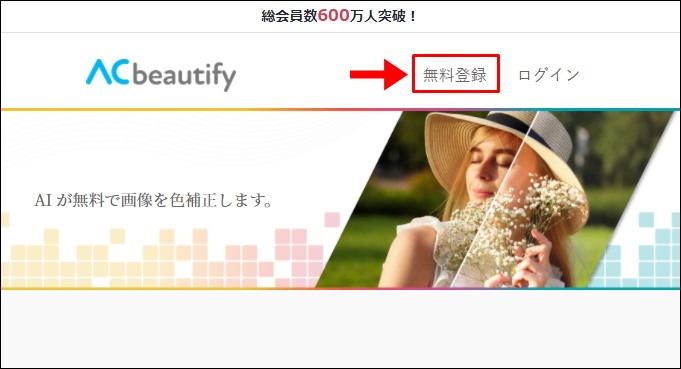
ACbeautifyを開く → 無料登録
ACbeautifyを利用するためには、初回のみ無料会員登録が必要です。
「名前」と「メールアドレス」を登録するだけで、すぐに利用開始できます。
step
2写真をドロップする
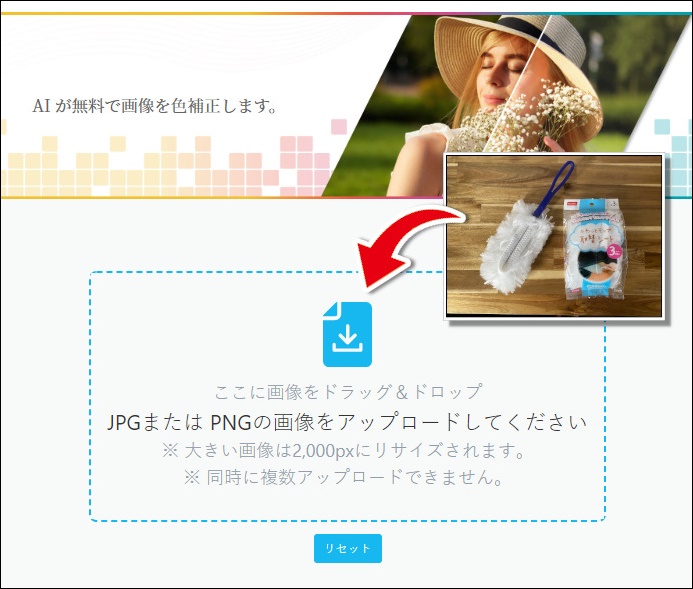
補正を行いたい写真を、画面の枠内にドロップします。
step
3補正された写真をダウンロードする
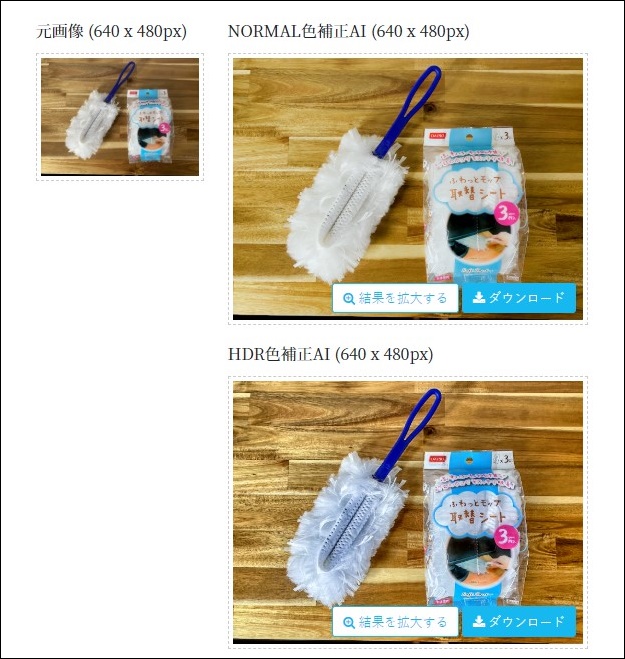
異なるパターンで補正された写真が表示されるので、好みの写真を選んでダウンロードします。
ACbeautifyで色々な写真を自動補正してみた
タイプの異なる3枚の写真を、ACbeautifyで自動補正してみました。

| 逆光の写真 | |
| 元の写真 | 補正後 |
 |
 |
| 暗い写真 | |
| 元の写真 | 補正後 |
 |
 |
| 風景の写真 | |
| 元の写真 | 補正後 |
 |
 |
写真をドロップするだけで、ここまで自動で補正してくれるは嬉しいですね。
この手軽さがやみつきになりそうです。
一緒に使いたい!ブログに載せる写真に便利なツール
ACワークス株式会社が提供しているサービスの中には、今回紹介したACbeautify以外にも便利なサービスがあります。
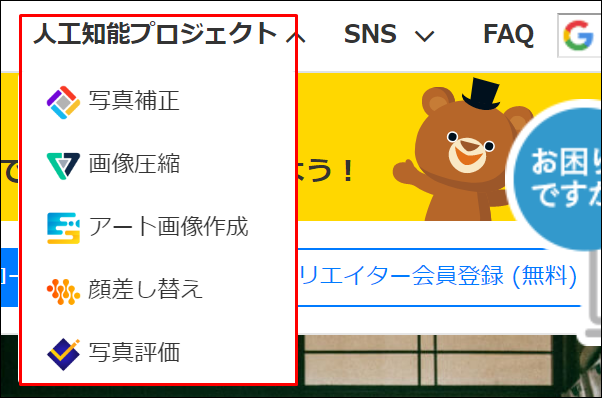
それが、撮影した写真のファイルサイズを圧縮してくれる「画像圧縮AC」です。

画像圧縮ACの利用ももちろん無料。
そのままではブログに載せるのには大きすぎる写真のファイルサイズを、あっという間に圧縮してくれます。
というわけで、早速やってみました。
- 元の画像

- 圧縮した画像
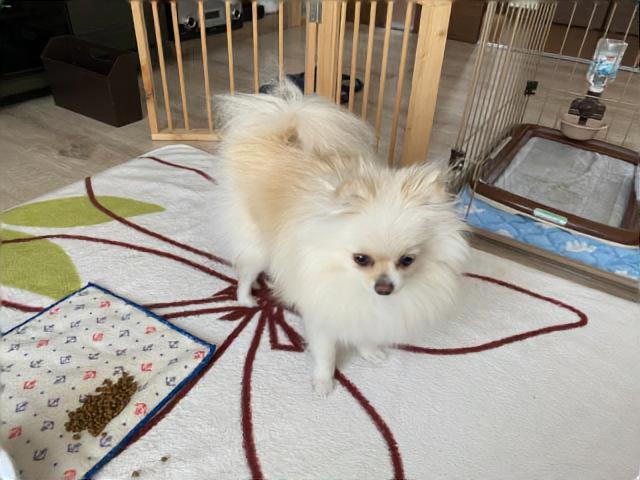
多少画像は荒くなったような気もしますが、気になるような大きな劣化はなし。
何よりも驚いたのは、その画像の圧縮率。
| 元画像のファイルサイズ | 圧縮した画像のファイルサイズ |
| 143KB | 50KB |
見た目はほとんど変わらないのに、ファイルサイズはなんと約3分の1。
これにはちょっと驚きました。
WordPressプラグインにも同じようなことをしてくれるものはありますが、プラグインをあまり増やしたくない人は「画像圧縮AC」がおすすめです。
まとめ:きれいな写真をブログに載せよう
今回紹介した自動写真補正ツールACbeautifyを使えば、カメラの撮影テクニックなんてなくても大丈夫。
気軽にスマホで撮影した写真を、ブログに載せる前にきれいにすることができます。
せっかく自分で撮影した写真をブログに使うなら、やっぱり読者の目を惹くきれいな写真を載せたいですよね。
ぜひ、ACbeautifyのAi自動写真補正を使ってみて下さい。
ちなみに、ACbeautifyを運営しているACワークスの本家のサービスも超おすすめです。
こちらもすべて無料で利用できます。
どれか一つに会員登録(無料)すれば、すべてのサービスが利用できます。


